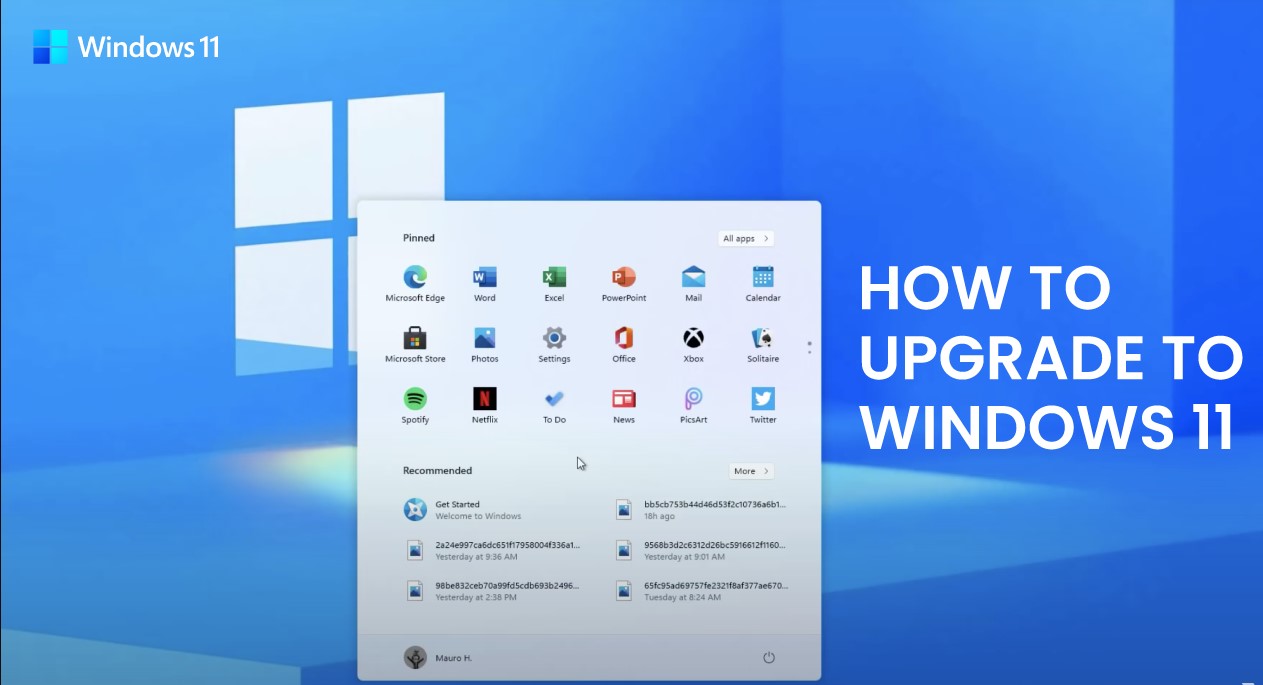Windows 11 telah resmi di luncurkan , Pertanyaannya adalah bagaimana Cara Upgrade Windows 10 Ke Windows 11? Komputer yang menjalankan Windows 10 dapat dengan mudah beralih ke Windows 11 selama persyaratan Windows 11 terpenuhi.
Windows 11 tersedia untuk Anda secara gratis, tetapi tidak semua prosesor (CPU) kompatibel. Faktanya, sebagian besar PC Windows 10 mungkin tidak dapat diupgrade hanya karena beberapa persyaratan yang di sematkan di Windows 11.
Komputer yang memakai sistem operasi Windows 10 harus memenuhi beberapa persyaratan, Salah satunya Hardware Motherboard harus mendukung TPM 2.0 dan UEFI Secure Boot. Tanpa ini, upgrade ke Windows 11 belum bisa di lakukan.
Jika Anda tidak tahu apakah PC Anda kompatibel, Microsoft telah merilis aplikasi PC Health Check resmi yang dapat Anda unduh dan menjalankannya di Windows 10. Aplikasi ini akan memberi tahu Anda apakah hardware komputer anda sesuai dengan persyaratan minimum atau tidak.
Anda dapat mengunduh PC Health Check dari official website Microsoft dengan menggunakan tautan di bawah ini:
https://aka.ms/GetPCHealthCheckApp
Setelah proses instalasi PC Health Check selesai, Selanjutnya Jalankan program tersebut. Lalu klik tombol Check Now untuk memeriksa PC anda Memenuhi persyaratan. Jika PC Anda kompatibel, Anda akan melihat pesan serupa seperti gambar di bawah ini.
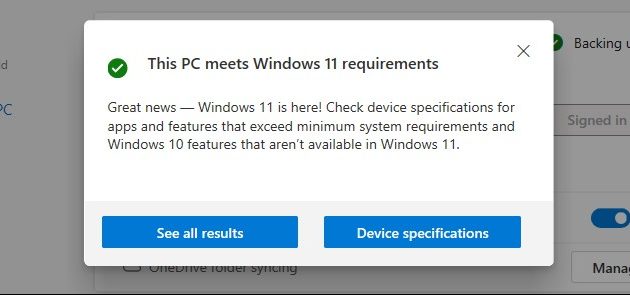
Upgrade Windows 10 Ke Windows 11
Cara Upgrade ke Windows 11 sendiri bisa dilakukan dengan beberapa methode. Cara termudah upgrade ke Windows 11 adalah melalui Windows Update.
Baca Juga :
- Cara Melakukan Panggilan FaceTime Dengan Android
- Cara Menonaktifkan Aplikasi Latar Belakang di Windows 11
Upgrade ke Windows 11 Melalui Windows Update
Untuk masuk ke Windows Update, Anda dapat menggunakan tombol shortcut Windows + i , klik Update and Security, dan pilih Check For Update.
Jika Update windows 11 sudah tersedia, anda akan melihat Keterangan seperti gambar di bawah ini. Silahkan tunggu hingga proses download selesai. Namun, jika belumm muncul cek secara berkala.
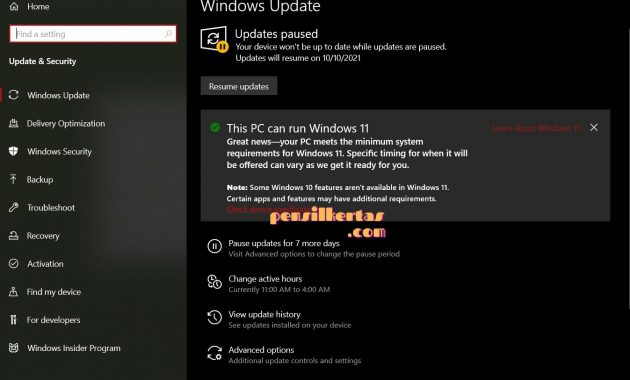
Upgrade ke Windows 11 dengan File Iso
Methode ke dua adalah dengan mendownload file Iso Windows 11. File Iso windows 11 sendiri bisa di download melalui web resmi Microsoft. Untuk download silahkan klik tautan di bawah.
https://www.microsoft.com/en-us/software-download/windows11
Scroll ke bawah, Dibagian Download Windows 11 Disk Image (ISO), pilih Windows 11 pada opsi Select Download, klik tombol Download.
Proses selanjutnya anda akan diminta memilih bahasa default pada file Iso. Pilih English international pada opsi Select the product language, Klik Confirm.
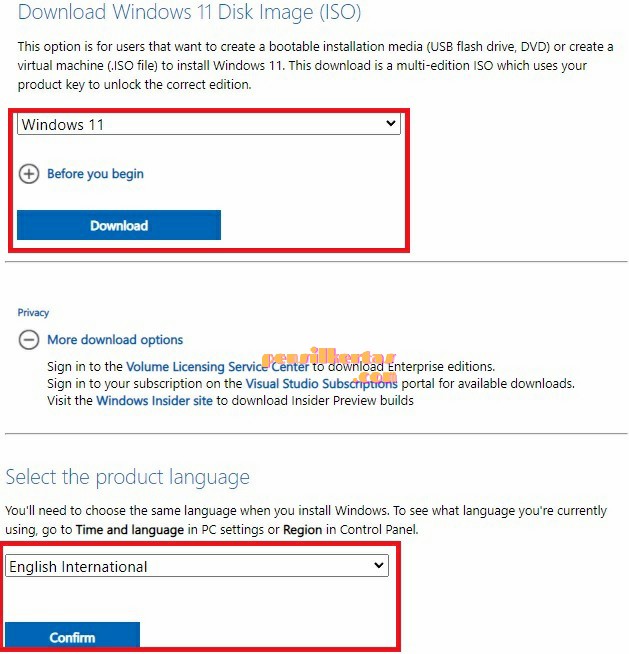
Silahkan klik pada 64bit-Download dan tunggu hingga file iso sepenuhnya terdownload.
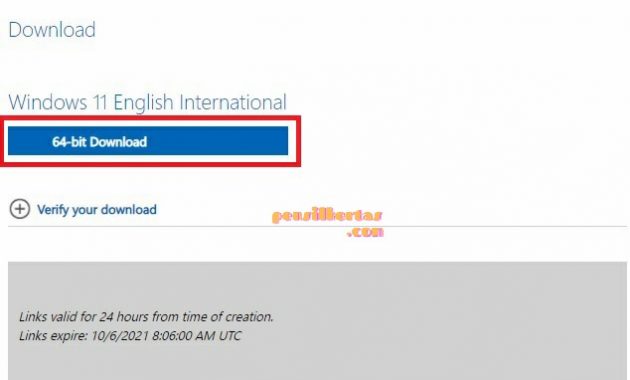
Klik file Iso yang telah di download sebelumnya. Secara Otomatis anda akan di arahkan ke Drive baru, Jalankan Setup untuk memulai proses instalasi Windows 11 dan ikuti instruksi atau tahapan yang tampil di layar.
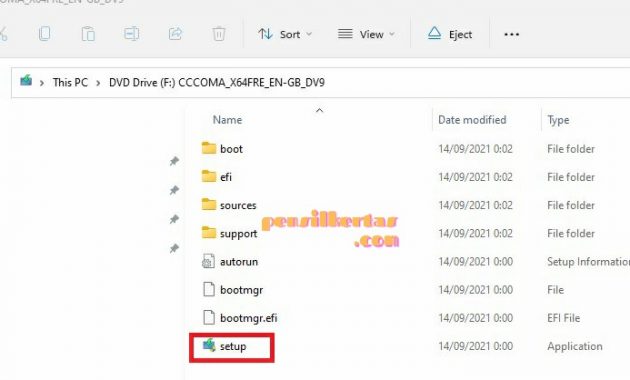
PENTING ! Saat di tahapan Choose What To Keep, Pilih Keep Personal File and App agar Files yang tersimpan di Drive C/Drive System TIDAK HILANG !
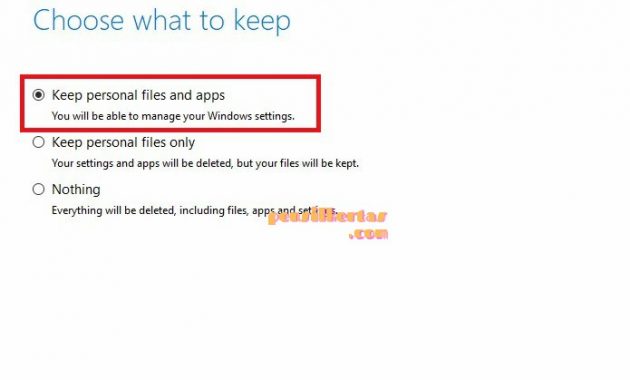
Dengan FIle Iso Ini anda juga bisa Membuat Bootable Windows 11 dengan Rufus.